Ważne:
w przypadku samochodów Alfa Romeo Mito oraz Fiat 500L, 500L Trekking i 500L Living upewnij się, że Twoja wersja oprogramowania umożliwia zaktualizowanie map (wersja 11.815.xxxxx lub nowsza). Aby sprawdzić wersję oprogramowania w urządzeniu, przejdź kolejno do opcji
Menu główne nawigacji
→
Ustawienia
→
Ja i moja nawigacja
→
Informacje o nawigacji
.
Jeśli oprogramowanie do nawigacji wyświetla wersję o numerze niższym niż 11.815, skontaktuj się z
punktem serwisowym Fiat Chrysler Automotive
, aby uzyskać informację, czy aktualizacja oprogramowania jest konieczna. Oferta dotycząca aktualizacji oprogramowania radia zostanie przedstawiona zgodnie z warunkami gwarancji.
Aktualizacja mapy jest dostępna dla samochodów Fiat 500L, Fiat 500L Trekking, Fiat 500L Living, Fiat 500X, Alfa Romeo MiTo, nowy Fiata Ducato, nowy Fiat Doblò oraz Jeep Renegade.
Nowy Fiat 500 i nowa Lancia Ypsilon już mają najnowszą wersję mapy. Jeśli potrzebujesz pomocy z systemem Uconnect™ 5" Radio Nav, kliknij
tutaj
.
Przygotowanie urządzenia USB
Aby zainstalować aktualizację mapy, będziesz potrzebować urządzenia USB spełniającego następujące wymagania:
- Urządzenie USB powinno być puste, bez plików i folderów.
- Urządzenie USB powinno dysponować co najmniej 8 GB wolnego miejsca.
- Urządzenie USB powinno być sformatowanie w systemie plików FAT32.
- Urządzenie USB nie powinno być zablokowane w trybie tylko do odczytu ani chronione przed zapisem plików.
Uwaga: zalecamy użycie karty pamięci. Nie zalecamy używania urządzeń pamięci masowej, takich jak telefony komórkowe czy odtwarzacze multimedialne.
Aby przygotować urządzenie USB, wykonaj następujące czynności:
-
Upewnij się, że mapa, którą chcesz zaktualizować, jest aktualnie wybrana i aktywna w systemie nawigacyjnym.
Jeśli system nawigacyjny zawiera więcej niż jedną mapę, a mapa, którą chcesz zaktualizować, nie jest obecnie aktywna, najpierw aktywuj żądaną mapę. W tym celu przejdź do menu Ustawienia i wybierz pozycję Przełącz mapę .
- Przejdź do menu Ustawienia i wybierz pozycję Aktualizacje nawigacji .
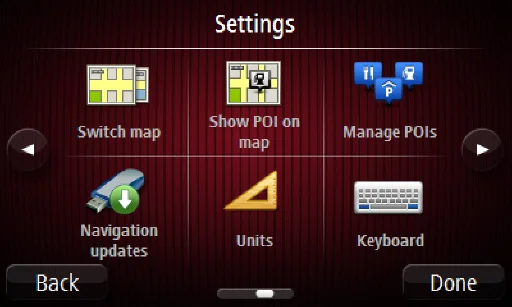
Na ekranie pojawi się pytanie, czy chcesz przygotować urządzenie USB do pobrania aktualizacji.

-
Wybierz opcję
Tak
.
- Podłącz urządzenie USB.
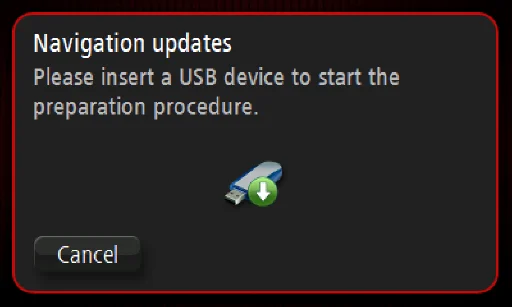
Uwaga:
jeśli system wciąż będzie prosił o podłączenie urządzenia USB, sprawdź, czy podłączone urządzenie spełnia powyższe wymagania, a następnie spróbuj ponownie.
Jeśli podłączysz więcej niż jedno urządzenie USB, system wyświetli monit o odłączenie urządzeń innych niż to, które chcesz przygotować do aktualizacji.
Jeśli ilość wolnego miejsca w urządzeniu USB nie będzie wystarczająca, pojawi się monit o użycie innego urządzenia.
Jeśli podłączone urządzenie USB będzie zawierać pliki, pojawi się ostrzeżenie o ryzyku usunięcia plików przechowywanych w jego pamięci.
System rozpocznie przygotowywanie urządzenia USB.
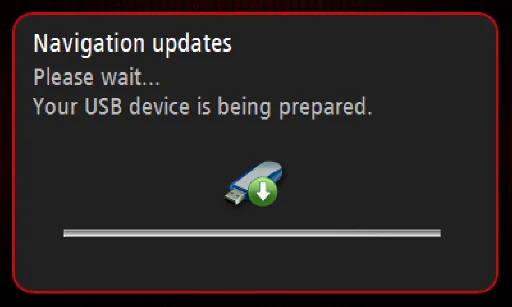
Gdy urządzenie USB będzie gotowe, na ekranie pojawi się poniższy komunikat.
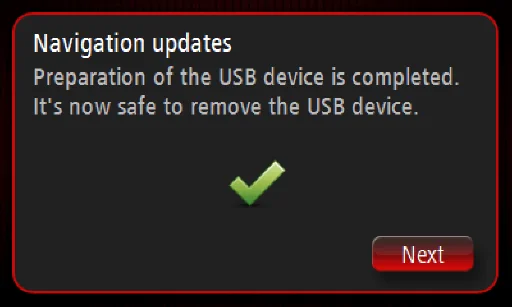
- Odłącz urządzenie USB i podłącz je do komputera. Możesz teraz pobrać nową mapę do urządzenia USB. [ Pokaż mi jak... ]